系统还原已被系统管理员禁用或灰显
如果您收到系统管理员消息禁用了系统还原,(System Restore is disabled by your system administrator message,)这篇文章将帮助您解决 Windows 11/10/8/7 计算机上的问题。它甚至发生在不属于域或公司的计算机上。这些背后的主要原因是不正确的策略和注册表项,但它们可以很容易地修复。
(System Restore)系统管理员禁用了系统还原
使用Windows 11或Windows 10 家庭(Home)版时,使用注册表方法,但在Windows 11和Windows 10 专业版(Professional)上,您可以使用组策略方法(Group Policy Method)。遵循适合的方法
- 使用注册表编辑器
- 使用组策略
如果您使用的是Windows 11/10 家庭(Home)版并想要启用组策略(enable Group Policy),请按照此方法操作。
1]使用注册表编辑器
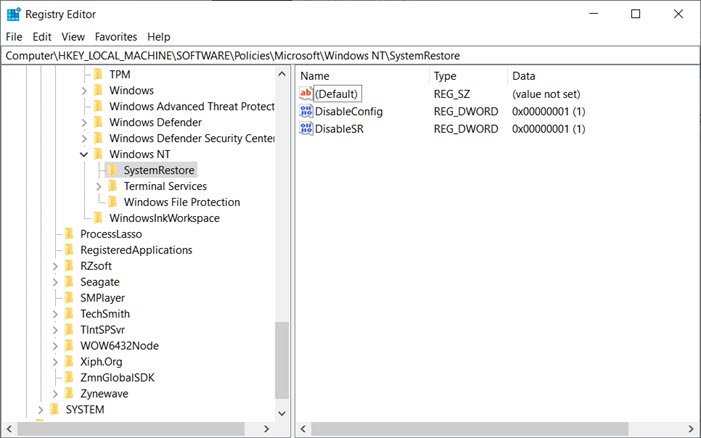
- 打开运行(Run)提示 ( Win + R ) 并键入Regedit,然后按Enter键
- 在注册表编辑器(Registry Editor)中导航到以下路径。您可以从下面复制粘贴,然后按Enter。
HKEY_LOCAL_MACHINE \Software\ Policies \ Microsoft\Windows NT \SystemRestore
- 删除键DisableConfig 和 DisableSR。
就是这样。
阅读(Read):系统还原不起作用,失败,未成功完成(System Restore not working, failed, did not complete successfully)。
2]使用组策略编辑器

- (Type)在运行提示中(Run)键入gpedit.msc ,然后按Enter键打开组策略编辑器(Group Policy Editor)
- 导航到以下内容:
Computer Configuration > Administrative Templates > System > System Restore
- 找到关闭系统还原(Turn Off System Restore) 设置。
- 双击(Double)它并将其设置为 Not configured 或Disabled。
- 单击应用并退出。
- 重新启动(Restart),您会发现系统还原(System Restore)已启用。
您可以在提示输入时使用管理员(Admin)帐户或管理员(Admin)密码进行所有这些更改。确保重新启动计算机以启用还原。
此外,如果系统还原(System Restore)灰显或缺少“系统还原”(System Restore)选项卡,则可以使用此方法进行修复,或者您可以按照更详细的指南( follow a more detailed guide)进行操作。您可以 使用PowerShell启用(PowerShell)系统还原(System Restore)或确保已启用它。
我希望这篇文章很容易理解,如果您的系统管理员禁用它,您可以启用系统还原(System Restore)
Related posts
Configure System Restore Space and set System Restore Intervals
Fix System Restore没有完成,Error代码0X80070005
参数不正确,Error 0x80070057在Windows 10
Create System Restore Point使用Command Prompt or PowerShell
卷Shadow Copy Service component遇到error 0x80042302
Windows 中缺少系统还原点?
Windows 10上的Fix System Restore error 0x8007045b
System Restore不起作用,失败,没有成功完成
Rstrui.exe在Windows 10中不工作或认可
Howto delete System Restore积分和以前版本的文件
filename,directory name or volume标签语法不正确,0x8007007b
Fix System Restore没有成功完成
如何在Windows 10中从System Restore Point中恢复文件
您必须在此驱动器上启用system protection - System Restore error
System Restore没有成功完成,Error Code 0x80071a90
System Restore后哪些程序和文件将受到影响?
什么是System Restore和4种方法使用它
System Restore找不到离线boot volume
找不到指定的对象(0x80042308)系统Restore error
如何在Windows 10中配置System Restore
